Trasforma il PDF ICF caricato in un modulo digitalizzato a cui il partecipante può rispondere elettronicamente, individuando le azioni del partecipante sul modulo e trascinando gli elementi corrispondenti sull'immagine del modulo nell'editor.
Aggiungi elementi di firma
Quando si aggiunge un blocco firma a un modulo di consenso, vengono visualizzati i seguenti campi firma:
- Persona che firma
- Etichetta della firma
-
Opzioni aggiuntive
- Nome stampato
- Firma Data
- Rendi obbligatoria questa firma
FIRME DEI MEMBRI DEL SITO: è necessario solo l'elemento Firma poiché il personale sede firma utilizzando la funzione di firma elettronica di SiteVault che fornisce già il nome stampato e la data della firma.
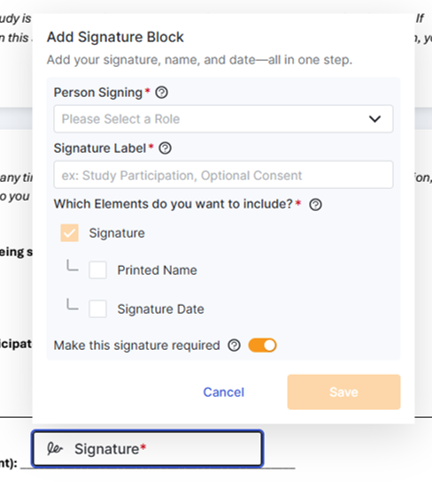
- Trascinare l'elemento Firma nel documento.
- Dalla finestra dell'elemento, seleziona il ruolo che si prevede completerà questo campo.
-
Dalla finestra dell'elemento, compilare l'
etichetta della firma.
- Questa etichetta è visibile nella scheda Risposta aggiuntiva del partecipante e nell'esportazione dei dati eConsent.
-
Dalla finestra degli elementi, seleziona eventuali elementi aggiuntivi da associare a questa firma.
- Le firme dei membri Sede richiedono solo l'elemento Firma, poiché il personale sede firma utilizzando la funzione di firma elettronica di SiteVault, che fornisce già il nome stampato e la data della firma.
-
Se la firma è obbligatoria, attiva l'opzione
Rendi questa firma obbligatoria.
- Nota: chi firma un modulo è determinato da chi riceve il modulo; contrassegnare un campo firma come facoltativo si applica al campo, non al destinatario del modulo (firmatario).
- Seleziona Salva.
-
Trascina
ciascun elemento nell'area corrispondente del documento.
- Quando si seleziona la casella dell'elemento Firma per riposizionarla o ridimensionarla, le opzioni dell'elemento sono visibili e modificabili.
- Ridimensiona ogni elemento in modo che corrisponda all'area fornita.
- Regolare il posizionamento e le dimensioni secondo necessità.
Aggiungi elementi di risposta alla domanda
Per rispondere alle domande, i seguenti elementi sono disponibili nel menu a sinistra e possono essere sovrapposti al modulo di consenso:
- Casella di controllo
- Pulsante di scelta
- Inserimento di testo
Etichette di domande e risposte
Queste etichette sono visibili nella scheda " Risposte aggiuntive del partecipante" e nell'esportazione dei dati eConsent per individuare facilmente risposte specifiche. Considerate questo aspetto quando create un piano di etichettatura.
-
Etichette delle domande: puoi includere il numero di sezione o di pagina in cui si trova la domanda e un riassunto riconoscibile della domanda. Es. Pag. 12 Conserva campioni per ricerche future
-
Etichette di risposta: indica chiaramente quale risposta è stata scelta e cosa significa per il tuo team quando lavori con quel partecipante. Es. Sì - accetti di utilizzare gli esempi
Aggiungi casella di controllo
Utilizzare una casella di controllo per indicare che è stata selezionata un'opzione specifica.
- Trascinare l'elemento casella di controllo nel documento.
- Dalla finestra dell'elemento, seleziona il ruolo che dovrebbe rispondere.
-
Dalla finestra dell'elemento, compila le
etichette delle domande e delle risposte.
- Queste etichette sono visibili nella scheda Risposta aggiuntiva del partecipante e nell'esportazione dei dati eConsent per individuare facilmente risposte specifiche.
- Se è richiesta una risposta, attiva l'opzione Rendi questa domanda obbligatoria.
- Regolare la posizione e le dimensioni delle caselle di controllo in base alle esigenze.
- Seleziona Salva.
Aggiungi pulsanti di opzione
Utilizzare un pulsante di scelta quando è possibile selezionare solo un'opzione da un gruppo.
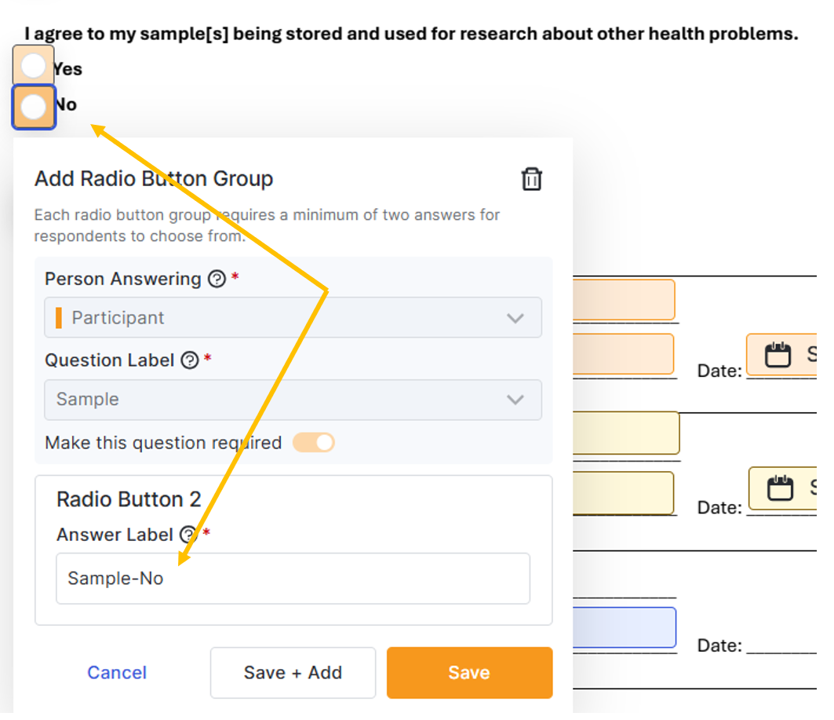
- Trascinare l'elemento pulsante di scelta nel documento.
- Dalla finestra dell'elemento, seleziona il ruolo che dovrebbe rispondere.
- Dalla finestra dell'elemento, compilare il campo Etichetta domanda.
- Se è richiesta una risposta, attiva l'opzione Rendi questa domanda obbligatoria.
-
Dalla finestra dell'elemento, fornire l'
etichetta di risposta
per il pulsante di scelta 1.
- Questa etichetta è visibile nella scheda Risposta aggiuntiva del partecipante e nell'esportazione dei dati eConsent per individuare facilmente risposte specifiche.
- Dalla finestra dell'elemento, seleziona Salva + Aggiungi per creare il pulsante di scelta 2.
-
Dalla finestra dell'elemento, fornire l'
etichetta di risposta
per il pulsante di scelta 2.
- Questa etichetta è visibile nella scheda Risposta aggiuntiva del partecipante e nell'esportazione dei dati eConsent per individuare facilmente risposte specifiche.
- Per includere ulteriori opzioni di risposta tramite pulsante di opzione, seleziona Salva + Aggiungi e compila il campo Etichetta risposta. Ripeti se necessario.
- Regolare la posizione e le dimensioni di tutti i pulsanti di scelta in base alle proprie esigenze.
- Seleziona Salva.
Aggiungi campo di immissione testo
Utilizza un campo di inserimento testo quando la risposta prevista a una domanda è un testo libero, come un numero di telefono o delle iniziali. Trascina l'elemento di inserimento testo nel documento.
- Trascinare l'elemento di immissione testo nel documento.
- Dalla finestra dell'elemento, seleziona il ruolo che dovrebbe rispondere.
-
Dalla finestra dell'elemento, completa l'
etichetta della domanda.
- Questa etichetta è visibile nella scheda Risposta aggiuntiva del partecipante e nell'esportazione dei dati eConsent per individuare facilmente risposte specifiche.
- Dalla finestra dell'elemento, compila il campo Testo di anteprima inserendo un testo guida che indichi cosa ci si aspetta nella risposta. Ad esempio, Nome, Indirizzo, Numero di telefono.
- Se è richiesta una risposta, attiva l'opzione Rendi questa domanda obbligatoria.
-
Regolare la posizione e le dimensioni del campo secondo necessità.
- Nota: il contenuto di una casella di inserimento testo è nascosto; espandere le caselle che probabilmente richiederanno risposte più lunghe, ma assicurarsi che tutte le informazioni importanti rimangano visibili.
- Seleziona Salva.
Impostazioni e strumenti dell'editor
Questi strumenti chiave si trovano in alto a destra dello schermo.
Impostazioni del documento
- Nome visualizzato MyVeeva: il nome del modulo che il partecipante vedrà in MyVeeva for Patients. Se lasciato vuoto, verrà visualizzato il titolo del documento SiteVault.
- Richiedi un codice di sblocco per firmare: attiva questa opzione se desideri che i partecipanti inseriscano un codice di sblocco fornito dal sito per firmare il modulo. Per ulteriori informazioni, consulta la sezione Richiedi un codice di sblocco per firmare.
- Richiedi una firma disegnata a mano: attiva questa opzione se desideri che i partecipanti firmino a mano anziché cliccare o toccare per firmare. Per ulteriori informazioni, consulta Richiedi una firma disegnata a mano.
- Ordine di firma: se si utilizza un ordine di firma, inserire la posizione del modulo nell'ordine. Per ulteriori informazioni, consultare la sezione "Richiedi un ordine di firma".
Visualizza l'anteprima del modulo
L'anteprima del modulo eConsent fornirà la visualizzazione del modulo da parte del partecipante. Per visualizzare o condividere questa visualizzazione una volta completata la modifica, consultare Anteprima e condivisione di un modulo eConsent.
Salva le tue modifiche
Una volta terminata la modifica, seleziona una delle seguenti opzioni:
- Salva: seleziona questa opzione per salvare le modifiche e creare una nuova versione in SiteVault senza terminare la sessione di modifica. Il salvataggio su SiteVault consente ad altri membri dello staff di visualizzare i progressi compiuti. Se un altro utente deve modificare il modulo, archivia il documento.
- Salva ed esci: seleziona questa opzione per salvare le modifiche e archiviare il documento, creando una nuova versione. Il documento viene sbloccato in SiteVault, così altri possono modificarlo o inviarlo per la revisione.